通过单击现在播放 选项卡打开“现在播放”,这是 RealPlayer 的视频和视觉外观功能演示区域。
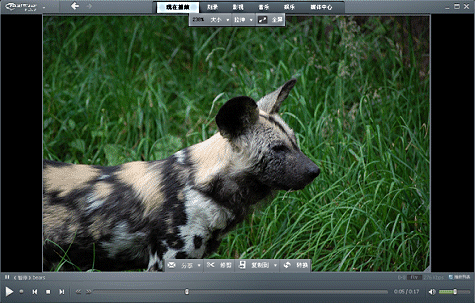
将鼠标指针移动至演示上方时,悬浮视频控制显示在演示区域周围。使用悬浮视频控制控制演示的各个方面,例如演示大小和播放速度,或使用剪辑执行更多操作。

调整大小框使您可以增大或减小演示区域大小。抓住右下角的调整大小手柄,将“调整大小框”拖动至所需大小。演示区域的大小 (%) 显示在左上角。
您也可以选择调整大小选项:
|
调整大小选项 |
说明 |
|
|
大小 |
1x 将“现在播放”屏幕调整为视频内容的原始大小的 100%。 2x 将“现在播放”屏幕调整为视频内容的原始大小的 200%。
|
|
|
拉伸 |
更改“现在播放”屏幕中的视频宽度。 “正常”可保持来源的宽高比。 “窄屏”是 4:3 “宽屏”是 16:9 “超宽”是 2.35:1
|
|
|
|
将模式更改为全屏影院。显示器全屏显示图像区域。工具栏显示在底部。工具箱在几秒钟后消失,但是移动鼠标时会再次显示。 |
|
任务按钮 |
说明 |
|
|---|---|---|
|
共享 |
发动到达当前所加载剪辑的 Internet 位置的链接。对于具有关联 URL |
|
|
修剪 |
在 RealPlayer 修剪视频 中打开剪辑。 |
|
|
复制到 |
设备连接至计算机时将剪辑复制到设备。需要时将转换剪辑。 |
|
|
工具条中的“转换” |
在 RealPlayer Converter 中打开剪辑。 |
查看视觉外观功能时,单击  或
或  ,来回查看不同的视觉外观图像。
,来回查看不同的视觉外观图像。
注意:并非所有服务和功能在所有国家/地区均适用。服务和功能在推出时可能会有所增加。
© 2011-2012 RealNetworks, Inc. 保留所有权利。